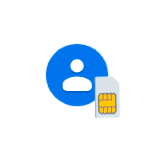 Если вам требуется перенести контакты с СИМ карты на телефон (в память телефона, в аккаунт Google), сделать это очень просто встроенными средствами Android.
Если вам требуется перенести контакты с СИМ карты на телефон (в память телефона, в аккаунт Google), сделать это очень просто встроенными средствами Android.
В этой инструкции подробно о переносе или копировании контактов в СИМ карты с чистым Android и на телефонах Samsung Galaxy. По аналогии действие можно выполнить и на смартфонах других марок. Также может быть полезным: Как восстановить контакты на телефоне Android.
- Как перенести контакты с СИМ карты на телефон Android
- Перенос контактов с СИМ карты на Samsung Galaxy
- Дополнительная информация
- Видео инструкция
Как перенести контакты с СИМ карты на телефон с чистым Android
Если на вашем телефоне установлена чистая ОС Android или используется приложение номеронабиратель и «Контакты» от Google, шаги для переноса контактов СИМ карты будут выглядеть следующим образом:
- Зайдите в приложение «Контакты». Внимание: недостаточно открыть вкладку «Контакты» в приложении «Телефон», необходимо запустить отдельное встроенное приложение «Контакты».
- В приложении «Контакты» нажмите кнопку меню и выберите пункт «Настройки».

- В разделе «Управление контактами» нажмите «Импорт контактов».
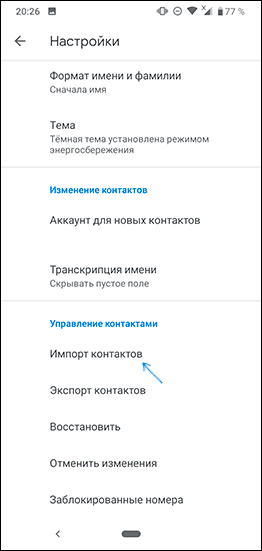
- Выберите SIM в окне «Импортировать» и нажмите «Ок».
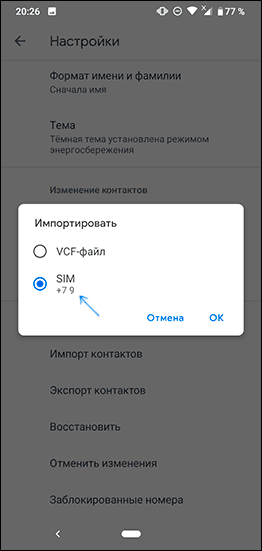
- В поле «Сохранить в аккаунте» выберите, сохранить ли контакты на телефон (в память телефона) или в ваш аккаунт Google. Отметьте те контакты, которые нужно перенести. Подтвердите перенос кнопкой в правом верхнем углу экрана.
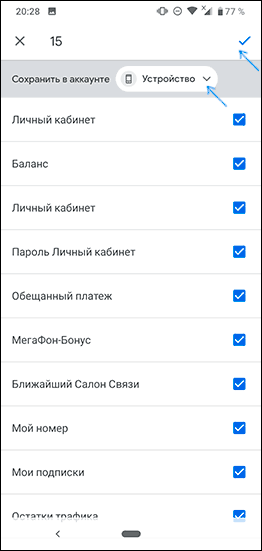
- Дождитесь завершения переноса.
На этом контакты будут перенесены. А если точнее — скопированы с СИМ-карты на телефон или в аккаунт Google. Если вам также требуется удалить контакты с СИМ, перейдите к разделу «Дополнительная информация», где описан метод сделать это.
Перенос контактов с СИМ карты на телефон Samsung Galaxy
Если у вас Samsung, то перенос контактов с СИМ на телефон с помощью встроенных приложений будет состоять из следующих простых шагов:
- Зайдите в приложение «Контакты» (как и в предыдущем случае, нужно именно открыть отдельное приложение, а не вкладку «Контакты» в приложении «Телефон»).
- Нажмите по кнопке меню и выберите пункт «Управление контактами».
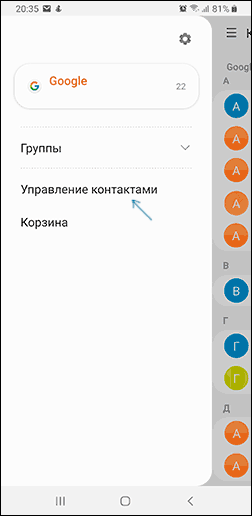
- Нажмите по пункту «Переместить контакты», если вам нужно выполнить перемещение на телефон с одновременным удалением с СИМ карты или «Импорт и экспорт контактов» если вам нужно скопировать контакты с СИМ на телефон без удаления. Далее будет рассмотрен именно перенос, копирование с СИМ карты на телефон Samsung реализовано аналогично и не составит проблем.
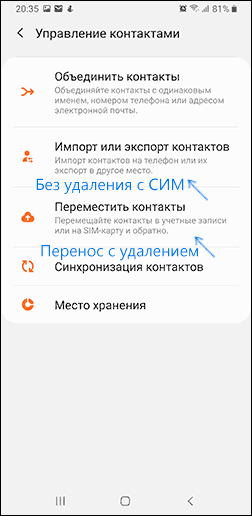
- Выберите откуда переместить контакты, в нашем случае — с SIM. При отсутствии контактов на СИМ карте вам сообщат об этом.
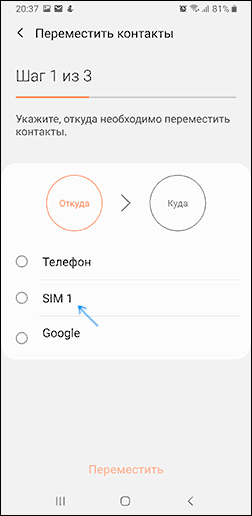
- Выберите, какие контакты нужно перенести с SIM карты и нажмите «Готово».
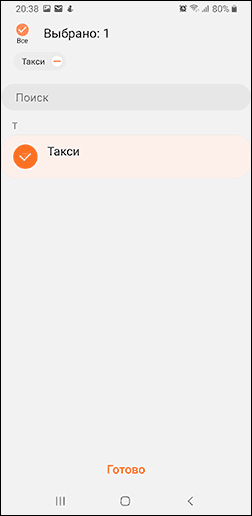
- Укажите, куда перенести контакты: на телефон, в аккаунт Google или аккаунт Samsung.
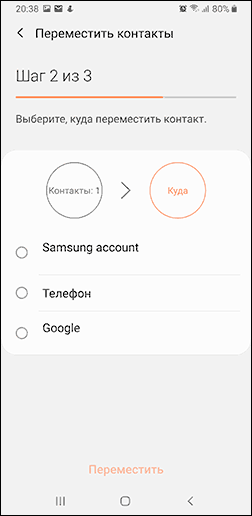
- Нажмите «Переместить» и вы увидите подтверждение, что контакты были перемещены с СИМ карты на телефон или в выбранный аккаунт.
Дополнительная информация
Если вам требуется удалить контакты с СИМ карты на чистой Android или на другом телефоне, где доступно только копирование, но не фактическое перемещение контактов, сделать это можно с помощью сторонних приложений, доступных в Play Маркет. С их же помощью можно выполнять и перенос.
В моем случае самым работоспособным приложением оказалось SIM Tool Manager, доступное в Play Маркет: https://play.google.com/store/apps/details?id=com.keesadens.SIMcardToolManager. Приложение на английском, но с ним легко разобраться:
- Оно отображает контакты SIM на вкладке «SIM Contact». При удержании контакта вы можете его удалить (пункте Delete) или выполнить другие действия.

- Если открыть меню, то в нем можно выбрать пункт «Delete All» для удаления всех контактов с СИМ или Import/Export для копирования контактов с СИМ на телефон (Copy to phone).

Видео инструкция по переносу или копированию контактов с СИМ на смартфон
В завершение отмечу, что при хранении контактов на СИМ-карте часть информации (по сравнению с хранением на телефоне или онлайн) пропадает. А потому рекомендую не использовать хранилище СИМ карты для переноса контактов между старым и новым телефоном. Если вы не готовы хранить контакты синхронизированными с Google, вы можете экспортировать их на карту памяти или хранить их в виде файла на компьютере, подробнее об этом — Как сохранить контакты Android на компьютере. Также в этом контексте может оказаться полезным материал: Как перенести контакты и другие данные с iPhone на Android.
После очередной смены телефона пользователям приходится переносить телефонную книгу с одного гаджета на другой. У некоторых из них возникают проблемы с экспортом записей на симку и импортом их на сотовый телефон. Поэтому в статье подробно разобраны данные процедуры, а также даны ответы на часто задаваемые по этому поводу вопросы. Благодаря этому даже ребенок сможет быстро скопировать контакты со старого телефона на новый смартфон.
Содержание
- Как перенести номера с симки на телефон
- Как импортировать контакты с Андроида на СИМ-карту
- Где лучше хранить контакты в телефоне
- Частые вопросы
Как перенести номера с симки на телефон
Копировать данные с сим карты на мобильник штатными инструментами системы смартфона довольно просто.
Инструкция для устройств на Андроид 9 и выше:
- Запустите приложение «Контакты».
- Нажмите изображение трех точек в верхнем правом углу.
- В появившемся списке выберите «Управление контактами».
- В следующем окне нажмите «Импорт/Экспорт».
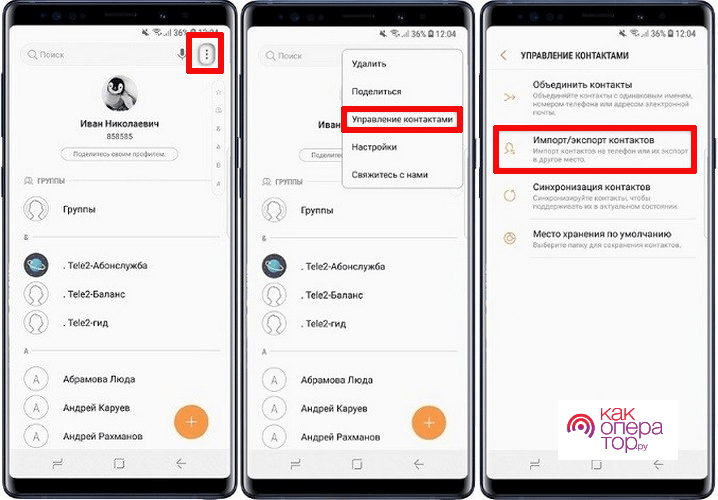
- Затем нажмите «Импорт».
- Выберите в предложенном перечне симку, с которой требуется скопировать номера на мобильник.
- Отметьте отдельные записи для копирования или выберите сразу «Все».

- Укажите куда нужно импортировать данные. В рассматриваемом примере отмечается «Телефон».
- Далее нажмите «Импорт» и подтвердите это действие.
- Затем проверьте, на сколько успешно прошел импорт контактов. Для этого откройте телефонную книгу, после чего проверить в свойствах каждой записи место хранения.
Названия пунктов меню и изображения иконок могут отличаться в зависимости от версии Android и модели смартфона. В этой инструкции описан пример для Андройд 9 и выше.
Как импортировать контакты с Андроида на СИМ-карту
Разберем на примере импорт данных на Сим-карту в телефоне на Android 9 и выше. На мобильниках с более ранними версиями Андройд процесс может немного отличаться названиями пунктов меню, но в общем алгоритм действий одинаковый.
Для переноса номеров с телефона на SIM карту требуется:
- Открыть на нем телефонную книгу.
- Нажать изображение трех точек, которое расположено в правом верхнем углу основного окна (может также располагаться по центру).
- В открывшемся списке действий выбрать «Управление контактами».
- Затем нажать «Импорт/Экспорт».
- Потом выбрать «Экспорт».
- Далее нужно выбрать симку, на которую требуется записать номера с телефонной книги гаджета.
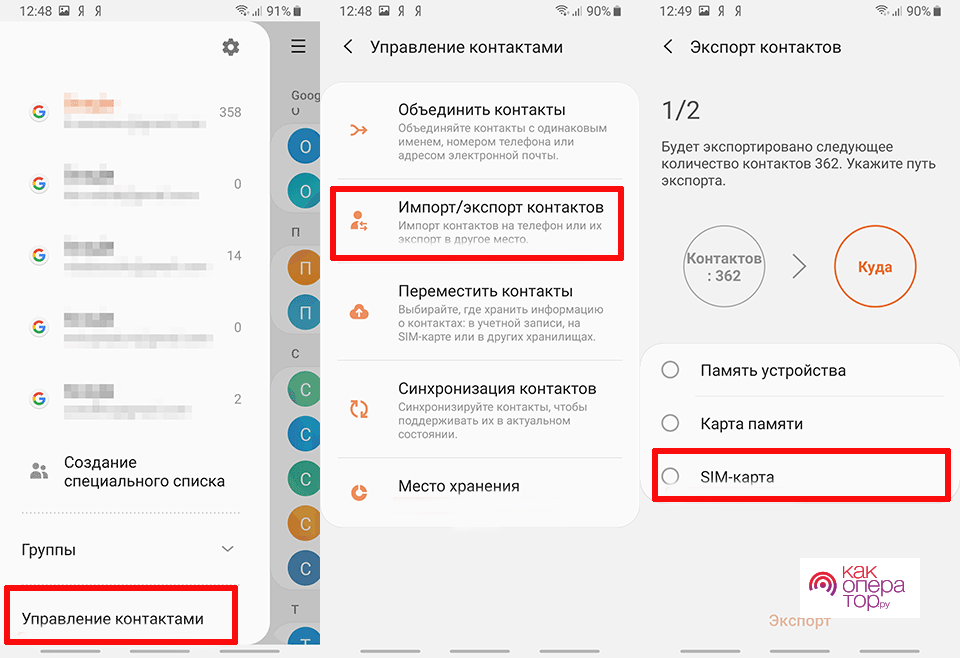
- Дальше требуется отметить в списке необходимые для экспорта записи. Если нужно перенести все записи на SIM карту, то необходимо отметить «Все» в верху списка.
- После чего нужно нажать «Готово».
- Дождаться завершения процедуры копирования данных, после чего проверить на сколько правильно все выполнено. Для этого требуется зайти в телефонную книгу. Рядом со скопированными записями должна быть иконка SIM-карты – это говорит о том, что они хранятся на симке.
После записи контактов на симку, необходимо проверить на сколько корректно они отображаются в телефонной книге, чтобы в дальнейшем не возникало проблем с номерами и именами (иногда они неправильно отображаются).
Где лучше хранить контакты в телефоне
В процессе сохранения нового номера в телефонной книжке, система предлагает пользователю сделать выбор: сохранить его в гаджете или записать на SIM-карту. Кроме того, предусмотрены другие довольно надежные способы хранения и переноса данных телефонной книги. Ниже все эти способы будут описаны.
Хранение контактов в смартфоне
В современных мобильниках можно хранить огромный список контактов — номеров телефонов, email адресов и т.д. Основной минус этого способа заключается в том, что после сброса настроек устройства до заводского состояния или его поломки, все записи телефонной книжки удаляться. Причем восстановить их самостоятельно не получится, поэтому потребуется обращаться в специализированный ремонтный центр. При этом придется выложить немалую сумму денег на ремонт аппарата или восстановление важных данных, если у него истек срок гарантии.
Хранение номеров на симке
Раньше практически все владельцы мобильников записывали контакты на SIM-карты, чтобы не перегружать их память. Правда у симки имеется ограничение по емкости номеров — не более 255.
Достоинством этого способа является то, что даже после поломки смартфона номера сохранятся. Поэтому симку можно будет переставить в другой гаджет и все важные номера с именами будут доступны на нем. Правда при утере или повреждении SIM-карты, все телефонные номера будут безвозвратно потеряны.
Хранение данных в облачном хранилище
В OS Андройд предусмотрена синхронизация с Гугл аккаунтом, поэтому все важные данные можно хранить на сервере Google. Для хранения контактов в своем аккаунте Гугл необходимо открыть «Контакты», выбрать там «Экспорт» и в качестве места хранения указать Google аккаунт. Благодаря этому можно будет в любое время восстановить все номера телефонов даже после выхода устройства из строя или его кражи.
Лучше всего хранить контакты в разных местах, чтобы можно было в любое время без проблем их восстановить. Главное защитить эти данные от посторонних лиц, так как за ними постоянно охотятся преступники. Например, на список или бэкап можно установить надежный пароль или просто запаковать их в rar или zip архив с паролем.
Хранение данных телефонной книжки в бэкапе
Лучше всего хранить номера с именами в бэкапе, причем можно сделать резервную копию всей системы или только контактов. Для этого предусмотрен специальные приложения. Например такой программой является Super Backup : SMS & Contacts. Желательно хранить резервную копию телефонной книжки на ПК или внешнем носителе, чтобы ее не потерять. Можно также установить на нее пароль и хранить в каком-либо надежном облачном хранилище иди даже в электроном почтовом ящике.
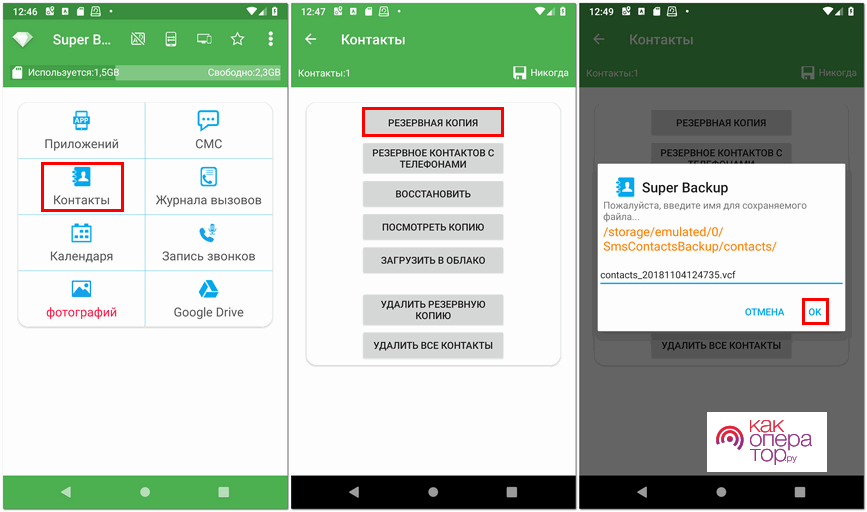
Частые вопросы

Александр
Мастер по ремонту гаджетов
Задать вопрос
Не получается скопировать весь список контактов на симку. В чем может быть дело?

SIM карты рассчитаны не более чем на 255 номеров. У вас видимо список номеров больше, поэтому некоторая их часть не помещаются на симку.
Как перенести со смартфона большую по размерам телефонную книжку на другой гаджет?

Для этого лучше всего сделать бэкап или файл контактов с расширением .vcf. Их достаточно перекинуть на новый аппарат и импортировать в его систему. Причем это файл можно передать по беспроводной связи, перенести с помощью флеш карты или переслать по интернету.
Длинные имена контактов обрезаются в ходе копирования на SIM карточку. Как быть?

Это ограничения памяти симок, поэтому делайте короче имена контактов или пользуйтесь альтернативными способами хранения телефонных номеров. Например, на сервере Гугл или в файле бэкапа.
Смартфон не видит контакты на симке. Как это можно исправить?

Это связано с тем, что в настройках телефонной книги не стоит отображение записей на симке. Тоже самое нужно делать для отображения данных из памяти Google аккаунта.
Экспорт и импорт контактов на Андройд телефоне это довольно простые процедуры, главное придерживаться всех пунктов инструкции и советов опытных пользователей. В этой статье были разобраны практически все способы хранения телефонных контактов, поэтому каждый пользователь может подобрать для себя оптимальный. Благодаря этому можно быстро переносить данные на новый телефон или восстанавливать утерянные в результате Hard reset контакты.
По умолчанию все номера абонентов в Андроиде сохраняются в SIM, но это не всегда удобно. В СИМ карте ограничено место, и все номера в нее могут просто не поместиться. Также есть ограничения н длину имен абонентов – допускается только 6 символов, учитывая пробелы. И полностью сохранить имя, к примеру, «Вениамин Николаевич» не получится. Такие неудобства вынуждают пользователей скопировать контакты с СИМ карты на телефон. Как вариант – в аккаунт Гугл. Необходимость в этом возникает и при покупке нового номера – в этом случае перемещение с симки на Андроид необходимо.
И пользователей особенно радует тот факт, что копировать контакты с СИМ карты несложно. Процесс не занимает много времени и не нужны админские знания. Делайте все по инструкции, это займет пару минут.
Как копировать номера
Итак, как перенести контакты с СИМ карты на Андроид:
- Нужно открыть «Контакты» – речь идет именно о встроенном приложении, а не просто о списке абонентов.
- Открыть меню, найти «Настройки» и открыть их.
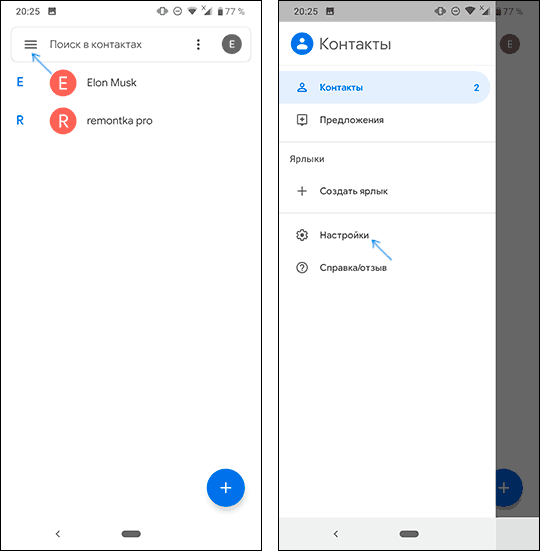
- Далее нужно найти раздел «Управление контактами».
- Здесь выбирайте «Импорт контактов».
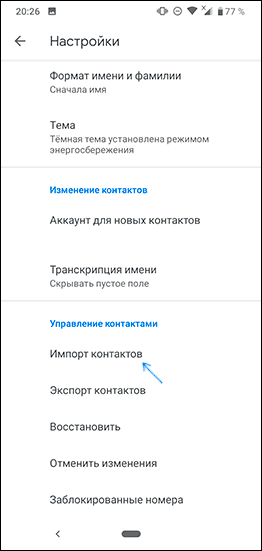
- Импорт предполагается с СИМ на телефон, выбирайте симку.

- Дальше нужно выбрать, куда загрузить список – в память смартфона или в облако Гугл.
- Отметьте каждый номер, который нужно скопировать с СИМ карты на Андроид, или выберите все.
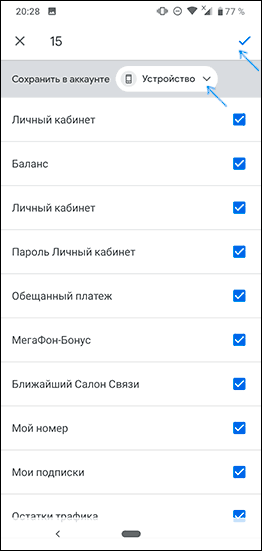
Контакты с СИМ карты в память переносятся быстро, и в том, как скопировать их, нет сложностей. Но учитывайте, что получилось скопировать контакты с СИМ карты, и теперь у вас есть два места их хранения. Если вы хотите переместить данные с СИМ Андроид, очистив карточку, нужно проделать следующее:
- Скачать в ПлейМаркете специальное приложение, которое может переносить номера. Если вы еще не успели перенести контакты с СИМ на Андроид, упростите задачу, установив такие приложение.
- Запустите приложение.
- Откройте вкладку с контактами.
- Нажмите на один номер и удерживайте его.
- Появится возможность отметить номера и выполнять с ними разные действия.
- Исходя из того, успели вы скопировать данные с СИМ карты в память телефона или еще нет, отметьте нужные и выберите их перемещение либо удаление с симки.
Перекидываем данные с СИМ на СИМ
Итак, вы знаете, как перенести с симки номера в память смартфона или в аккаунт Гугл. А если нужен перенос на другую симку? Тогда вам все равно придется сразу скопировать список номеров с СИМ карты в память телефона. И после этого снова открыть меню Контактов, раздел с управлением, выбирать действие – только в этот раз не Импорт, а Экспорт на СИМ. Естественно, в этот момент симка, на которую планируется экспорт, уже установлена в телефон.
Как видите, в том, как скопировать контакты, нет ничего сложного. Чтобы скопировать контакты с СИМ карты на телефон, вы можете воспользоваться возможностями Андроид или скачать специальное приложение – как вам удобнее.

Как импортировать контакты с СИМ-карты на Андроид – инструкция

Первый вопрос, появляющийся у пользователя после покупки нового смартфона, – как импортировать контакты с симки на память гаджета с Андроид? Но люди, не обладающие большим опытом использования смартфона с операционкой Андроид, начинают переносить номера вручную, а другие считают, что это сложный метод, и для импорта обязательно нужны особые приложения. На самом деле перенос телефонной книги – несложный процесс, не требующий серьезных знаний.
Для чего это нужно?
В наше время пользователи смартфонов часто меняют девайсы на новые модели. Поэтому приходится решать вопросы по переносу номеров с одного устройства на другое. Решить проблему можно разными способами, но часто люди просто перемещают номера на симку, а потом устанавливают карту в новый смартфон.

Процесс несложный, но операционная система Андроид постоянно обновляется, поэтому порядок действий меняется. Поэтому ниже покажем методику переноса номеров с симки на смартфон, разберемся с тонкостями процедуры.
Как скопировать контакты СИМ-карты на телефон?
Поскольку в устройствах с операционкой Android несложное меню и простой функционал, сделать импорт телефонной книги с симки на внутреннюю память несложно. Просто используйте инструкции, указанные ниже.

Если раньше у вас был старый аппарат, без функции подключения к компьютеру, убедитесь, что все номера перенесены на СИМ-карту. Возле перенесенных данных должен быть указан специальный значок. Итак, расскажем непосредственно о переносе. Что нужно сделать:
- Контакты. Для начала процесса зайдите в раздел «Контакты». Если в ленте внизу экрана отсутствует значок приложения, перейдите в «Меню» и выберите «Контакты» там. Нажмите на приложение; когда откроется, переходите к подпункту «Опции». В зависимости от модели смартфона это меню может выглядеть по-разному: как кнопка в окне раздела или в форме сенсорной кнопки под фразой «Контекстное меню». Иногда оно называется «Инфоцентр».
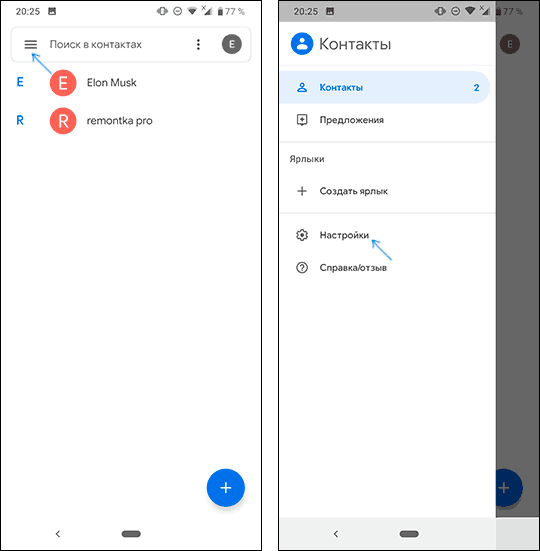
- Импорт/экспорт. Из предлагаемого списка выберите действие, называемое «Импорт/Экспорт».
- Импорт с SIM-карты. Заходите в меню «Импорт/Экспорт», там увидите ряд способов переноса информации на смартфон. Импорт делается из памяти СД-карты, телефона, почты аккаунта Google или с симки. Если устройство поддерживает две СИМ-карты, сначала определитесь – с карты какого оператора хотите перенести номера, затем нажмите меню «Далее».
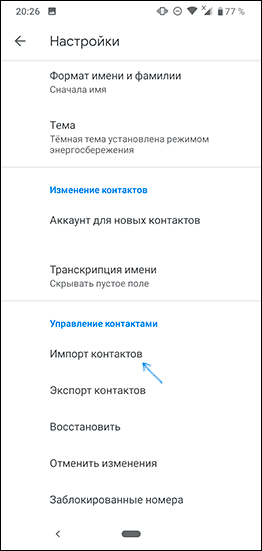
- Целевое хранилище. Нужно решить, где будут храниться данные, то есть куда переносить информацию из телефонной книги с СИМ-карты: во внутреннюю память или использовать для этого аккаунт Google.
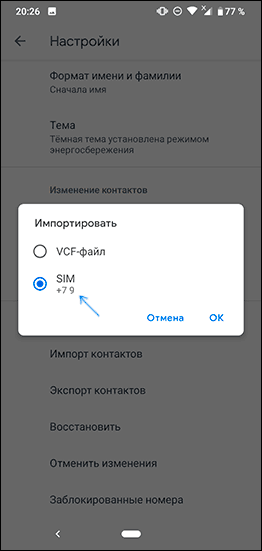
- Затем нажимайте на «Телефон».
- Копирование. После того, как решили, где будет храниться телефонная книжка, поставьте галочки напротив номеров, которые хотите перенести на новый девайс, нажмите на «Ок».
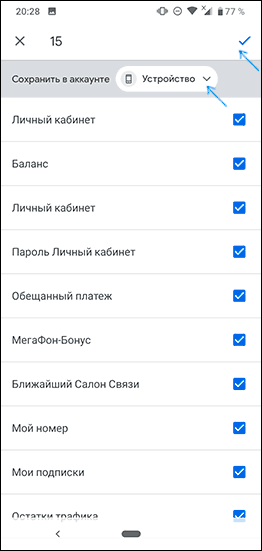
Если не хотите ставить отметки на номерах вручную или планируете импортировать сразу все, выберите в меню пункт «Все» и нажмите «Ок». После окончания импортирования контакты будут перенесены во внутреннюю память.
Где лучше хранить контакты в телефоне
Некоторые люди считают, что память смартфона наиболее безопасна для хранения телефонной книги. Но специалисты советуют для этих целей использовать сервис Гугл-контактов. Эта услуга обладает преимуществом – становится значительно проще переносить контакты при потере сматрфона или покупке нового девайса. Вместо того, чтобы перезаписывать информацию с СИМ-карты, пользователю нужно ввести персональные данные аккаунта Google, и телефонная книжка перенесется автоматически в память нового девайса.

Вам помогло? Поделитесь с друзьями — помогите и нам!
С учетом интенсивности современного общения, перечень активных контактов может насчитывать сотни позиций. Забивать каждый раз такой большой объем информации в новое устройство – незавидная перспектива. Поэтому для облегчения жизни пользователей существует опция, как с симки перенести контакты на телефон.
Существует три принципиальных варианта для хранения записей:
- внутренняя память телефона;
- sim-карточка;
- облачные сервисы от Google или Apple.
Процесс использования удаленных сервисов и сверка соответствия с актуальными данными называется синхронизацией и представляет собой отдельный процесс.
В этой статье предлагаем рассмотреть вариант сохранения контактов на симку, ее последующий физический перенос на новое устройство и распаковка содержащейся информации в новом смартфоне.
Содержание
- Как перенести номера с симки на телефон
- Как импортировать контакты с Андроида на СИМ-карту
- Где лучше хранить контакты в телефоне
Как перенести номера с симки на телефон
Главный принцип операции в том, чтобы сначала контакт на симку записать, а после этого извлечь эту информацию на новый смартфон. Общий принцип выполнения этапов следующий:
Иногда в ходе распаковки возникают ошибки. Чаще всего они вызваны разными требованиями к формату контакта в записной книжке. Например, может быть проблема со слишком длинными именами. Все вопросы можно решить в рабочем режиме в процессе проведения распаковки. Проблемные записи можно будет просто переименовать.
Перенос контактов с симки на телефон гарантировано будет успешен, если разъемы для sim на гаджетах будут одинаковыми. Настоятельно не рекомендуем самостоятельно обрезать пластик, так как это может привести к деформации основного чипа и полной потере информации.
Как импортировать контакты с Андроида на СИМ-карту
С развитием удаленных сервисов хранения информации, функция по переносу базы телефонных номеров на sim-карту постепенно теряет актуальность. Однако, если вы предпочитаете хранить данные на физическом носителе, не стоит списывать со счетов этот вариант.
Недостаток симки как инструмента хранения:
- ограниченное количество номеров – 250 единиц, а старые модели сохранят всего 100 строк;
- урезанный объем хранимых сведений – имя и номер (без адресов почты и иных пометок);
- лимит по количеству символов при описании человека.
Тем не менее бывают жизненные ситуации, когда этот инструмент выручает. Процесс записи номеров на карточку от сотового оператора достаточно прост и реализуется штатными функциями. Скачивание дополнительных программ не требуется. Чтобы выполнить операцию, последовательно выполните ряд шагов:
- заходим в приложение «Контакт», для этого кликаем по соответствующей иконке на рабочем столе или основного меню;
- обращаемся к расширенным опциям через иконку в виде трех точек в правом углу сверху;
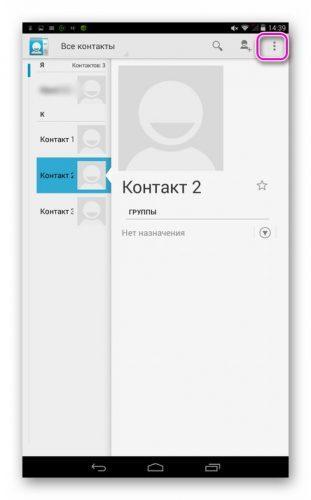
- находим раздел «Импорт и экспорт»;
- далее система попросит указать устройство, с которого будет осуществлено копирования данных;
- затем указываем ресурс для записи (в нашем случае, сим-карточка);
- завершение операции происходит при нажатии кнопки «ОК».
Будет запущен процесс, по окончании которого появится уведомление об успешном выполнении. Также у контактов, которые находятся в памяти sim появится отдельный рыже-серый прямоугольный маркер.
Перед физическим переносом СМИ-карты проверьте еще раз путь, где контакт сохранен. В каждой строке есть варианты хранения: телефон, sim, облако.
Где лучше хранить контакты в телефоне
Среди трех вариантов хранения каждый имеет свои плюсы и недостатки.
Внутренняя память
Внутренняя память телефона – самый распространенный вариант, он наиболее быстрый и удобный. Современные смартфоны предоставляют солидный объем памяти под эти цели. Главный минус этого метода – при утере или поломке телефона, восстановить данные не получится.
Облачные хранилища
Облачные технологии – относительно новый вариант решения проблемы. При утере устройства, адресная книга восстановится за считанные секунды. Однако, для оперативного обновления нужно постоянное подключение к Интернету. Также следует серьезно относиться к сохранности личных данных для входа в аккаунт. Дополнительный плюс – контакты можно редактировать на других устройствах одновременно.
Сим-карта
Сим-карта – старый-добрый способ с определенными ограничениями. Среди плюсов метода: оперативность, независимости от связи и соединения с интернетом, высокая степень безопасности, работа с разными моделями устройств. В том числе старого образца. Однако, контакты физически привязываются к симке. Если вы ее потеряете и восстановите, то адресной книги на новой карточке не будет.
Наиболее оптимальный вариант – комбинирование способов хранения.

Александра
Работаю в сфере ИТ и разработки устройств. Считаю, что хорошая инструкция снимает 90% вопросов. Открыта к вопросам и комментариям
Задать вопрос
Почему я не вижу возможности выхода контекстного меню при заходе в раздел «Контакты»?

В случаях, когда вам требуется проведения синхронизации адресной книги, нужно зайти не просто в адресную книгу через журнал звонков, а в полноценное приложение «Контакты». Для этого зайдите в основное меню устройства и выберите соответствующую иконку из списка.
Как выполнить операцию на телефонах марки Самсунг?

Путь следующий: Контакты – Управление контактами – Переместить – Импорт/экспорт – выбор источника – Готово
Как избежать дублирования контактов?

Есть две принципиальные функции: копирование и перемещение. Последняя возможность доступна не на всех смартфонах. Из-за этого может возникнуть задвоение адресной книги. Для исключения этого нужно будет очистить информацию на сим (есть отдельная функция) или во внутренней памяти устройства для связи.
Также можно использовать специальные утилиты. Например, SIM Tool ManagerSIM Tool Manager.
Почему некоторые контакты странно записаны?

При экспорте данных на сим-карту записи на кириллице сокращаются до 6 первых символов. Из-за этого запись может стать неузнаваемой. Придется перенабирать описание вручную.
Почему один контакт дублируется в записной книге?

Если к одному описанию было привязано несколько номеров телефона, то они сохранятся на сим-карте как разные контакты. Чтобы снова объединить данные придется использовать дополнительное приложение. Например, Copy to SIM Card.

Автор
Александра
Работаю в сфере ИТ и разработки устройств. Считаю, что хорошая инструкция снимает 90% вопросов. Открыта к вопросам и комментариям
После покупки нового смартфона многих пользователей интересует, как перенести контакты с сим карты на Андроид. Почему удобнее хранить важные номера именно на телефоне? Потому что в этом случае вы сможете получить к ним доступ даже если симка будет извлечена из аппарата. А значит, можно смело менять номера, не переживая, что контакты потеряются.
У нас для вас отличная новость, чтобы перенести контакты с симки на телефоне Андроид вам придется нажать всего пару клавиш, все очень просто и быстро.

Инструкция: перенос данных с сим карты на Андроид
- Найдите в меню раздел «Контакты»;
Обратите внимание, в этот раздел нужно заходить именно через основное меню операционной системы. То есть, не через «зеленую трубку» на главном дисплее, ищите именно отдельный раздел. В Андроиде версии 8.0 и старше, блоки «Вызовы» (а точнее, пункт «Контакты» внутри блока) и отдельный «Контакты» позволяют совершать абсолютно разные действия.
- Зайдите внутрь и вызовите контекстное меню. На телефоне Xiaomi (Андроид 8.1), например, нужно нажать на три вертикальные точки в правом верхнем углу дисплея. А на Samsung Galaxy S8+ (Андроид 9.0) – на три горизонтальные полоски слева вверху, затем щелкнуть по «Управление данными»;


- Найдите команду «Импорт/Экспорт»(Копировать контакты);

- Чтобы осуществить перенос контактов с сим карты на Андроид, нужно найти клавишу «Импорт с сим карты».

Если в вашем гаджете поддерживается 2 сим карты, соответственно, выбирайте ту, номера с которой требуется перенести.
- Теперь укажите, куда требуется перенести данные: в смартфон или в учетную запись Google;
- Выберите, какие записи нужно перенести (можно щелкнуть «Выбрать все»);
- Кликните по клавише «Импорт»;
- Готово.


Рекомендуем, помимо памяти устройства, продублировать копирование и в Google аккаунт. В этом случае вы сможете загрузить свою телефонную книгу на любом устройстве, в котором будет подключена учетная запись Гугл.
С SIM карты на другую Sim карту
Чтобы перенести контакты с сим на сим Андроид, нужно сначала скопировать номера на телефон. Воспользуйтесь инструкцией выше. Затем, вставьте вторую сим карту, зайдите в тот же раздел, но вместо «Импорт», выберите «Экспорт на Sim».

Где лучше хранить
У каждого человека свое мнение на этот счет. Но мы рекомендуем, все же, переносить данные в устройство, а также, обязательно делать резервные копии в облаках. Почему на симке держать номера неудобно?
- Вы сможете записать гораздо меньше контактов, чем в память смартфона;
- Часто происходит замена кириллических символов на непонятные знаки;
- Меньше полей для записи дополнительной информации о человеке;
- Нельзя объединять людей в группы, ставить на конкретных друзей отдельные рингтоны и т.д.
Зато, если ваш телефон пострадает, вся информация сохранится, разумеется, при условии, что с сим картой ничего не случилось.

Как видите, перенести данные с симки на Андроид очень просто. Еще раз обратим ваше внимание на преимущества создания бэкапов (резервной копии) в Гугл-аккаунте. Так вы точно не потеряете ни один номер, и сможете открыть свою телефонную книгу даже с чужого устройства!
